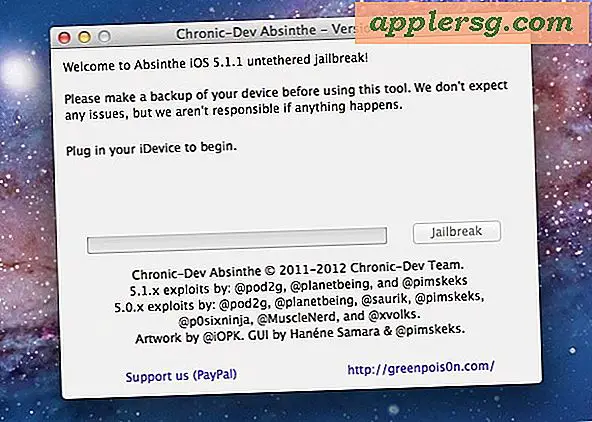Comment nettoyer une imprimante HP LaserJet
La famille d'imprimantes LaserJet de Hewlett Packard est un modèle d'imprimante assez courant dans les maisons et les bureaux. Comme toutes les imprimantes, elles nécessitent parfois un nettoyage --- à la fois à l'intérieur et à l'extérieur. Cependant, contrairement aux imprimantes à jet d'encre et matricielles, le nettoyage de ces imprimantes laser n'est pas aussi simple que d'appuyer sur un bouton « Nettoyer l'encre » sur le panneau principal de l'imprimante. Au contraire, un utilitaire spécial doit être téléchargé à partir du site Web du fabricant pour nettoyer correctement l'imprimante.
C'est une bonne idée de nettoyer l'imprimante environ une fois par mois, ou lorsqu'elle commence à montrer des signes d'une tête d'impression sale. Ces signes incluent de l'encre remplissant les espaces des lettres et des lignes pâles apparaissant dans les marges des pages imprimées. Nettoyez l'imprimante plus souvent si elle est fortement sollicitée.
Étape 1
Nettoyez l'extérieur de la machine à l'aide d'un chiffon légèrement humide. N'utilisez pas le chiffon à l'intérieur de la machine.
Étape 2
Ouvrez le capot de l'imprimante et retirez la cartouche de toner. À l'aide d'un chiffon sec et non pelucheux, essuyez toutes les surfaces intérieures.
Étape 3
Téléchargez et installez l'utilitaire de nettoyage HP Laserjet à partir du site Web HP (voir Ressources.) L'installation nécessite simplement de copier les fichiers sur votre disque dur.
Étape 4
Une fois les fichiers copiés, ouvrez HPPCLEAN.EXE.
Étape 5
Sélectionnez "Nettoyer" dans le menu principal. Cela fera apparaître l'écran "Imprimer". Sélectionnez votre modèle d'imprimante.
Étape 6
Sélectionnez le nombre de pages de nettoyage à imprimer. Le nombre par défaut est trois ; les imprimantes extrêmement sales peuvent nécessiter de six à vingt pages pour les nettoyer en profondeur. Si vous avez nettoyé l'imprimante régulièrement, trois pages devraient suffire. Si les impressions sont extrêmement maculées, avec des espaces en lettres remplis d'encre et des lignes apparaissant dans les marges du papier, sélectionnez 10 pages ou plus. En cas de doute, sélectionnez plus de pages de nettoyage - l'imprimante ne sera pas endommagée par des impressions excessives.
Étape 7
Cliquez sur OK." L'imprimante parcourt le processus de nettoyage en imprimant plusieurs motifs différents sur une ou plusieurs feuilles de papier. Les motifs nettoient l'unité de fusion et la tête d'impression au fur et à mesure de leur impression. Une fois le processus terminé (ce qui peut prendre jusqu'à 15 minutes), jetez les pages dans la corbeille.
Imprimez une page de test pour vous assurer que l'imprimante fonctionne à nouveau de manière satisfaisante. Si les impressions sont toujours tachées, relancez le cycle de nettoyage.